在现代职场中,熟练掌握PowerPoint的使用已经成为提升工作效率和展示专业形象的重要手段。无论是用于工作汇报、项目展示,还是教育教学,制作高质量且具有视觉冲击力的幻灯片都能帮助传达信息,并吸引观众的注意力。本文将详细介绍如何精通PowerPoint的使用,包括设计美观的幻灯片、使用模板与预设布局、图表与数据展示的技巧,以及相关的策略和快捷键的应用。
一、精通PowerPoint:掌握设计与布局技巧
PowerPoint不仅是一个用于演示的工具,更是一个强大的视觉沟通平台。精心设计的幻灯片不仅能够有效地传达信息,还能够吸引观众的注意力并增强信息的影响力。以下是一些关键的技巧和最佳实践,帮助你在PowerPoint设计和布局中脱颖而出。
1. 使用一致的字体和颜色方案
保持整演示文稿的一致性是至关重要的。选择两种或三种互补的字体和一组统一的颜色方案,确保整体风格协调。推荐使用标准字体如Arial、Calibri或Helvetica,因为这些字体在各种设备和操作系统上的显示效果较好。避免使用过多花哨的字体和颜色,以免分散观众注意力。
2. 插入适当的图像和图形
图像和图形可以大大增强信息的表达力。选择高分辨率的图片,并在使用前进行必要的编辑和剪裁。尽量使用简洁的图形和图标来说明问题,这样不仅能使幻灯片更具吸引力,还能简化信息的传递过程。此外,SmartArt图形可以帮助你快速创建专业的流程图、组织结构图等复杂图形。
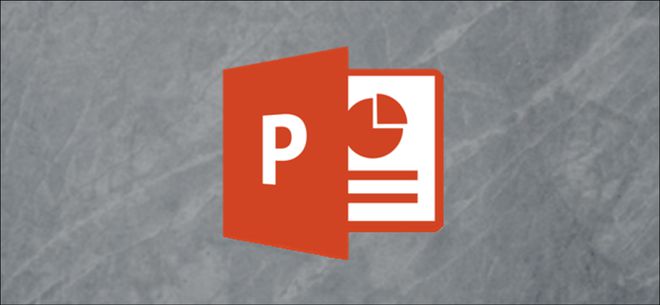
3. 合理使用空白空间
不要害怕在幻灯片上留出一定的空白区域。空白空间有助于突出关键内容,避免信息过于密集而让观众产生疲劳感。每个幻灯片上的内容要适量,确保观众能够快速抓住重点。空白空间还可以改善视觉效果,使得整个演示文稿看起来更加清爽和有条理。
二、使用模板与预设布局
利用PowerPoint内置的模板和预设布局可以大大提高制作效率和幻灯片的一致性。这些工具提供了多种设计选项,使你能够专注于内容的呈现,而不是从头开始设计每一张幻灯片。
1. 选择合适的模板
PowerPoint提供了大量预制模板,涵盖了从商务会议到教学演示的各种场景。选择一个符合你主题的模板,可以迅速设定整个演示文稿的视觉风格。如果需要更多选择,还可以浏览在线模板库或第三方资源。自定义模板也是一个不错的选择,可以根据公司或组织的品牌形象进行调整。
2. 应用预设布局
预设布局可以帮助你快速安排内容,如标题页、内容页、章节分隔页和结尾页等。使用这些预设布局,可以确保每张幻灯片的风格一致,同时也省去了手动调整的时间。通过自定义母版视图,你还可以对预设布局进行进一步修改,以满足特定的需求。
3. 自定义模板
如果你有特定的品牌指南或设计风格,可以考虑创建一个自定义模板。通过在母版视图中设置统一的背景、字体、颜色和布局,可以轻松创建出一致且专业的幻灯片。这不仅提高了效率,还增强了品牌形象的一致性。
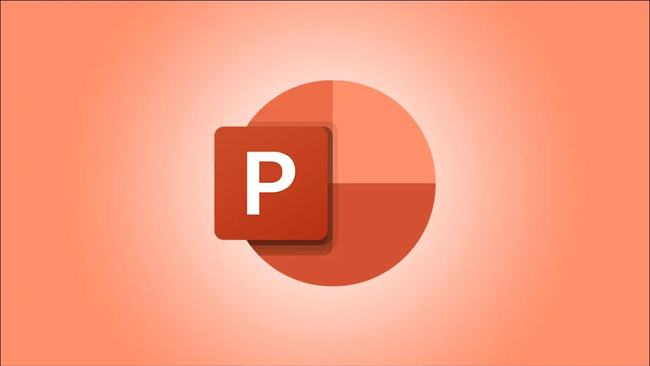
三、图表与数据展示技巧
在商业和教育领域,数据的展示是任何成功演示的核心。PowerPoint提供了多种工具和图表选项,帮助你以直观和生动的方式呈现数据,使你的演示更具说服力。
1. 利用图表功能
PowerPoint中的图表功能非常强大,支持柱状图、饼图、折线图、条形图等多种图表类型。通过选择合适的图表类型,你可以直观地展示数据的趋势、分布和对比情况。例如,饼图适用于显示部分与整体的比例关系,而折线图则适合展示数据的变化趋势。
2. 突出关键信息
在展示数据时,要确保重点信息一目了然。通过颜色、大小和位置的调整,突出重要数据点。例如,可以使用深色或粗体字标注关键数据,或者将重要数据放在图表的显著位置。同时,避免图表过于复杂,以免分散观众的注意力。
3. 结合图表和文本
有时单靠图表可能难以全面解释数据。此时,可以在图表旁边添加简短的文字说明,帮助观众理解图表的意义。此外,通过添加数据标签和图例,可以使图表更加清晰易懂。合理的文字辅助不仅能提高信息传递的准确性,还能增强演示的专业度。
四、PowerPoint策略与快捷键
除了基本的设计和展示技巧外,掌握一些高级策略和快捷键也能大大提高你使用PowerPoint的效率和表现力。这些技巧可以帮助你在实际操作中更加游刃有余,使演示更加流畅和专业化。
1. 使用快捷键提高效率
掌握常用的快捷键可以显著提高你的操作速度。以下是一些常用的快捷键:
– Ctrl + S:快速保存当前文件。
– F5:直接开始幻灯片放映。
– Esc或`(顿号):快速停止放映。
– Ctrl + Arrow keys:在不同幻灯片之间快速切换。
– N:进入下一张幻灯片;Backspace或P:返回上一张幻灯片。
– Ctrl + H:隐藏/显示鼠标指针。
– B or .:显示黑屏或从黑屏返回;W or ,:显示白屏或从白屏返回。
2. 排练演讲
排练是确保演示成功的关键。通过多次练习,熟悉演示内容和幻灯片的顺序,可以提高自信心和流畅度。可以利用PowerPoint的排练计时功能记录每张幻灯片的讲解时间,帮助你合理安排演示节奏。在正式场合前,也可以面对几位同事或朋友进行试讲,听取他们的反馈并进行改进。
3. 控制演讲节奏
在演讲过程中,适时地暂停和调整语速可以增强演讲的效果。使用“幻灯片放映”选项卡中的“自定义幻灯片放映”功能,可以根据需要调整每张幻灯片的停留时间和切换顺序。此外,借助演讲者备注或提示卡,帮助自己记住关键点和过渡内容,确保整个过程顺畅自然。
五、结论
通过掌握这些PowerPoint的使用技巧和策略,你可以大大提高自己的演示效果和工作效率。无论是设计美观的幻灯片、使用模板与预设布局、展示数据图表,还是运用高级策略和快捷键,每一个环节都有助于打造专业且令人印象深刻的演示文稿。不断练习和实践,将使你在职场和学术领域中更加自信和得心应手。